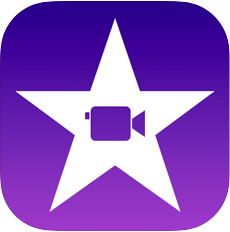スマホ1台で動画編集!動画編集アプリを比べてみました


こんにちは。竹内悠貴(たけうちゆき)です。
写真撮影や動画作成の講座を開催したり、商品写真の撮影・プロフィール写真の撮影など承っています!
Youtubeチャンネルも始めたので、研究も兼ねていろんな動画編集アプリを試してみています。
基本の動画編集アプリはコレ!
わたしがいつも使っているのは、iMovie。
基本的なシンプル編集に必要な機能はしっかりあるし、「無料」で全機能使えます。
ので、iPhoneユーザーの方は、とりあえずこちらで全く問題ない!と思います。
(編集に慣れてきて、こんな編集やってみたい!でもiMovieじゃできない!ってなったら、他のアプリを試す時期だと思います。)
が、スマホでの簡単動画編集をお伝えする機会が多いので、Androidを使っている方でも使えるいいアプリがないかなーと、日々研究しています。
動画編集アプリ「VLLO(ブロ)」を使ってみた
動画編集アプリ「VLLO」。
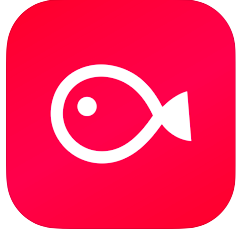
▼App Store(iOSの方)
▼Google Play(アンドロイドの方)
iPhoneでも、アンドロイドでも使える動画編集アプリで、評判がよいので試してみました!!
「VLLO」だけで編集した動画がこちら。
iMovieでは、実現できない編集ができる!のがいいですね。
iMovieではできなくて、VLLOだとできること
テロップが好きなところに入れられる!
なによりもこれ!!!!

iMovieの文字入れはけっこう残念なので、文字入れはこっち、ってけっこうおすすめ。
- テキストの文字色、変えられます!
- テキストのフォント、変えられます!
- 複数箇所にテロップ、入れられます!
- 背景に色を敷くこともできます!
- 文字の縁取りも、シャドウも使えます!!
ちょっと可愛い動くテロップも!
さらに。イラストチックな可愛く動くテロップもあります。(「ラベル」って機能でした)
さっきの動画だと、後半 0:15〜に使用しています。
縦写真も全部を映し出せる!
iMovieだと、一部分を映しながらスクロールするしかなかったのですが、縦写真の全体を表示させることができました。これは地味なんだけど、嬉しい機能。
背景の色を変えられる!

縦写真を配置すると、両端が空きますよね。その空いた部分の色って、デフォルトだと「黒」なんですが、ここの色も変更できます!
黒って、主張の強い色だから、動画全体の雰囲気を左右すると言っても過言ではない・・!!!!
今回は、薄いピンクのグラデーションにしてみました。(可愛くなって大満足!)
VLLOのちょっと残念なところ
無料で使える曲が少ない
「お!いっぱい曲が入ってる!」と思ったのですが、半分以上が有料オプション・・。(いや、お金で解決できることだけども・・!!)
VLLOだけで、編集が完結するなら課金してもいいかな、とは思うものの、ちょっと残念ポイントが以下にもあるので、うーん。課金するほどかしら?と思ってしまいます。
トランジションが意図と違うものに変わる
一度編集しただけなので、もしかしたら回避方法があるかもしれないのですが。
編集していると、「あ!やっぱりあの写真も追加しよう!」とか、「これ繰り返そう!」とか、あるんですが、写真を追加して、つなぎ目のところ(トランジション)の設定を変更すると、なぜか、その変更が反映してほしくない部分にまで反映されて、設定し直し。
という、ぷちイライラを何度も何度も繰り返させられました。
これは、アプリのバグな可能性が高いので、今後のアップデートで解消されるだろうなとは思うものの、「あー!!!!もぅ!!!!!」と編集を放り投げそうになりましたよ。ほんとに。笑。
操作がちょっぴり複雑
つまり‥。上のこともあって、ぶっちゃけ、編集しにくい・・。
(個人的にはアプリに慣れているかどうかの問題ではないレベルだと思う。)
iMovieの方が、直感的に操作できる!という意味では上かな、と思います。
ただ、機能部分の説明がしっかり日本語なのでわかりやすいです。(変なカタカナ語じゃないの)
動画編集アプリ どっちが使いやすい?
万能で使いやすい動画編集アプリが欲しい!ですが、それぞれ一長一短あるものです。
特にわたしは、動画編集を始めるハードルを低ーくするために、無料アプリだけを研究しているので。
有料なら全部解決!なものもあると思いますが、それでも得意不得意ジャンルはあるもの。
アプリごとに得意な部分を見極めて、使い分けするのがいいですね。
今(2020年4月26日現在)のわたしのBestアンサーは、
- 全体の大まかな編集(トリミングなど)、BGMをつける→iMovie
- テロップ、アニメーション入れ→VLLO
かな。(編集内容にもよるので、その辺りは個別に検証と計画が必要ですが)
余談ですが、今回編集した動画は、
[jin_icon_video]動画編集:VLLO(スマホ)
[jin_icon_photo]写真撮影:iPhone11pro
なので、完全スマホ1台で、の動画でした。
いやー。スマホだけ、だと、ほんとに楽チンだー!!!